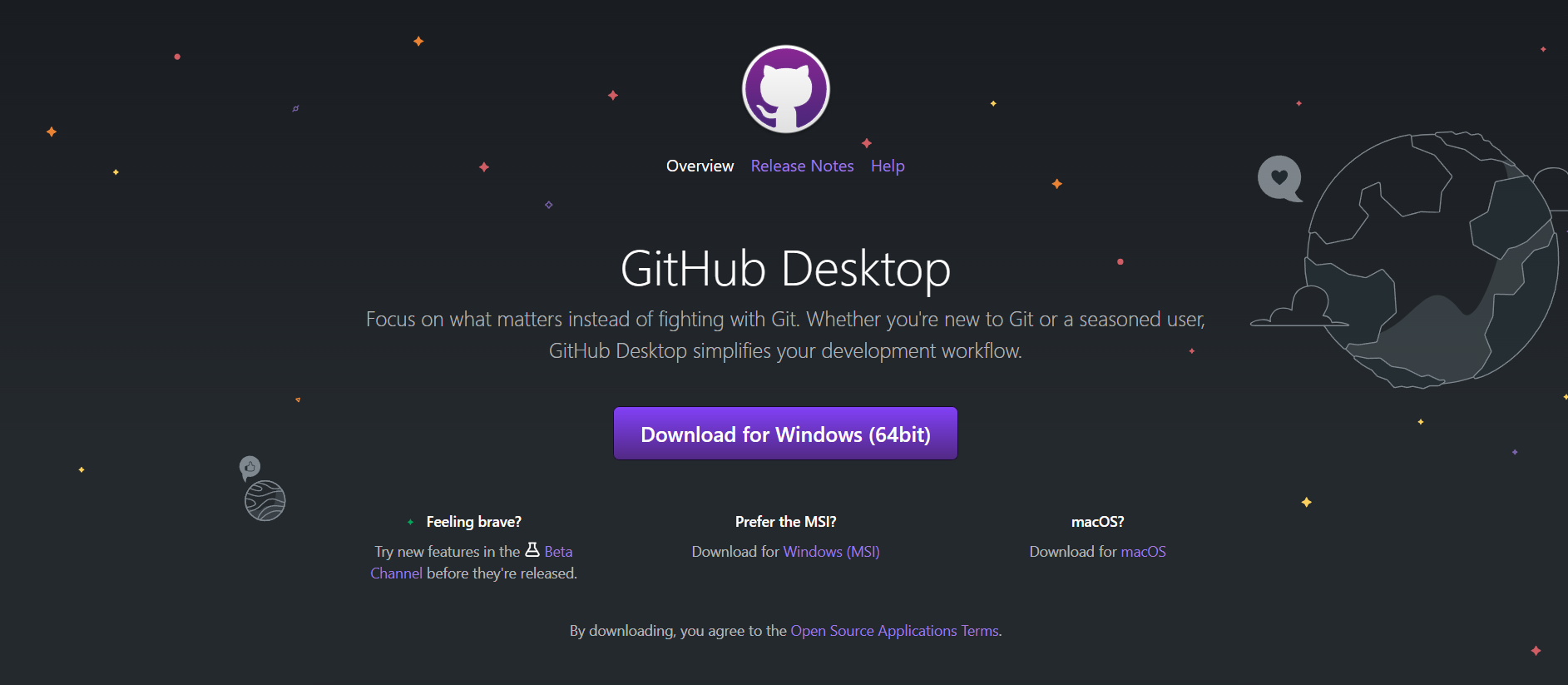내가 사용해본 깃 레퍼지토리에 프로젝트 올리는 방법은 3가지다.
- git 다운 받아서 git bash로 업로드
- git desktop으로 업로드
- eclipse,spring,intelliJ 등 tool 자체에서 upload
구글링에 많은 개발자들이 깃에 대해 많이 올려주셔서
너무 감사했다... 흑흑 나도 기록해보려고 한다.
이미 깃허브에 레퍼지토리를 만들어 놓고 파일을 올릴 수도 있고,
데스크탑에서 바로 레퍼지토리를 생성해서 업로드도 가능하다.
1. 프로젝트에 올릴 레퍼지토리 생성해서 연동하기
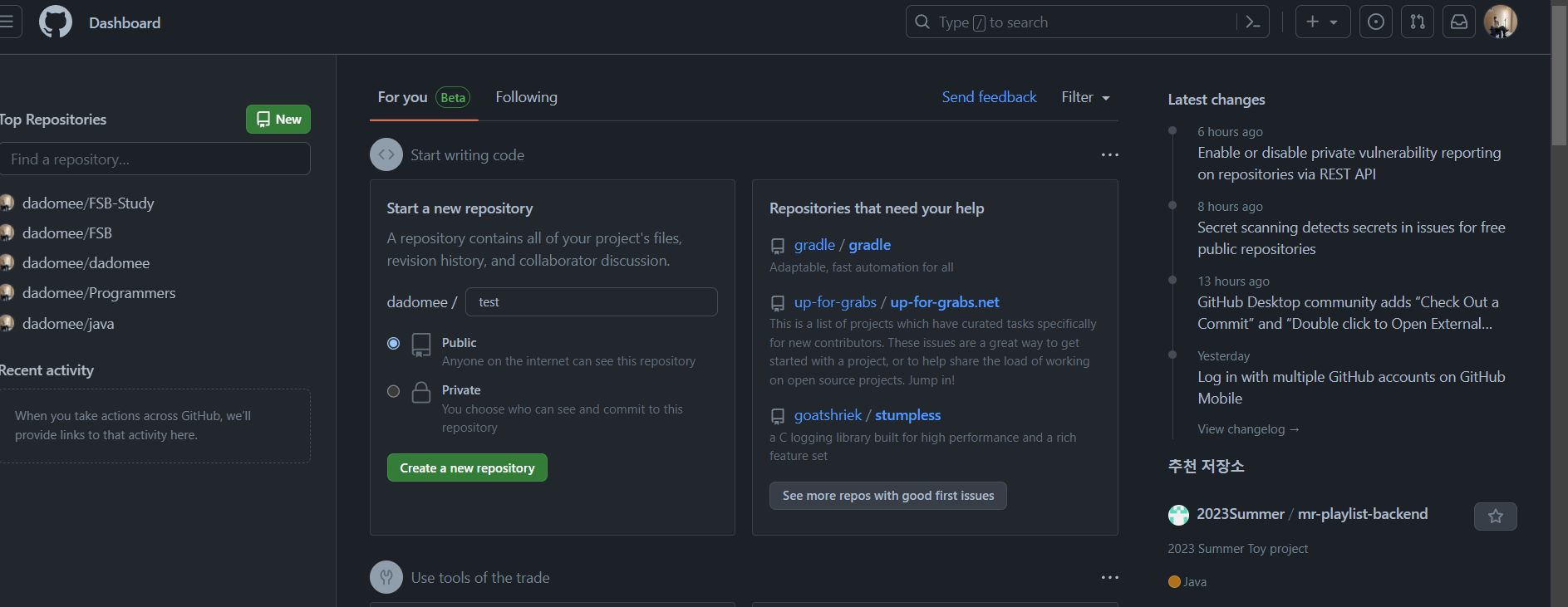
레퍼지토리 생성은 쉽다.
레퍼지토리 이름을 적어주고
public(공개로 할 건지), Private (비공개로 할 건지) 선택해주면 끝!
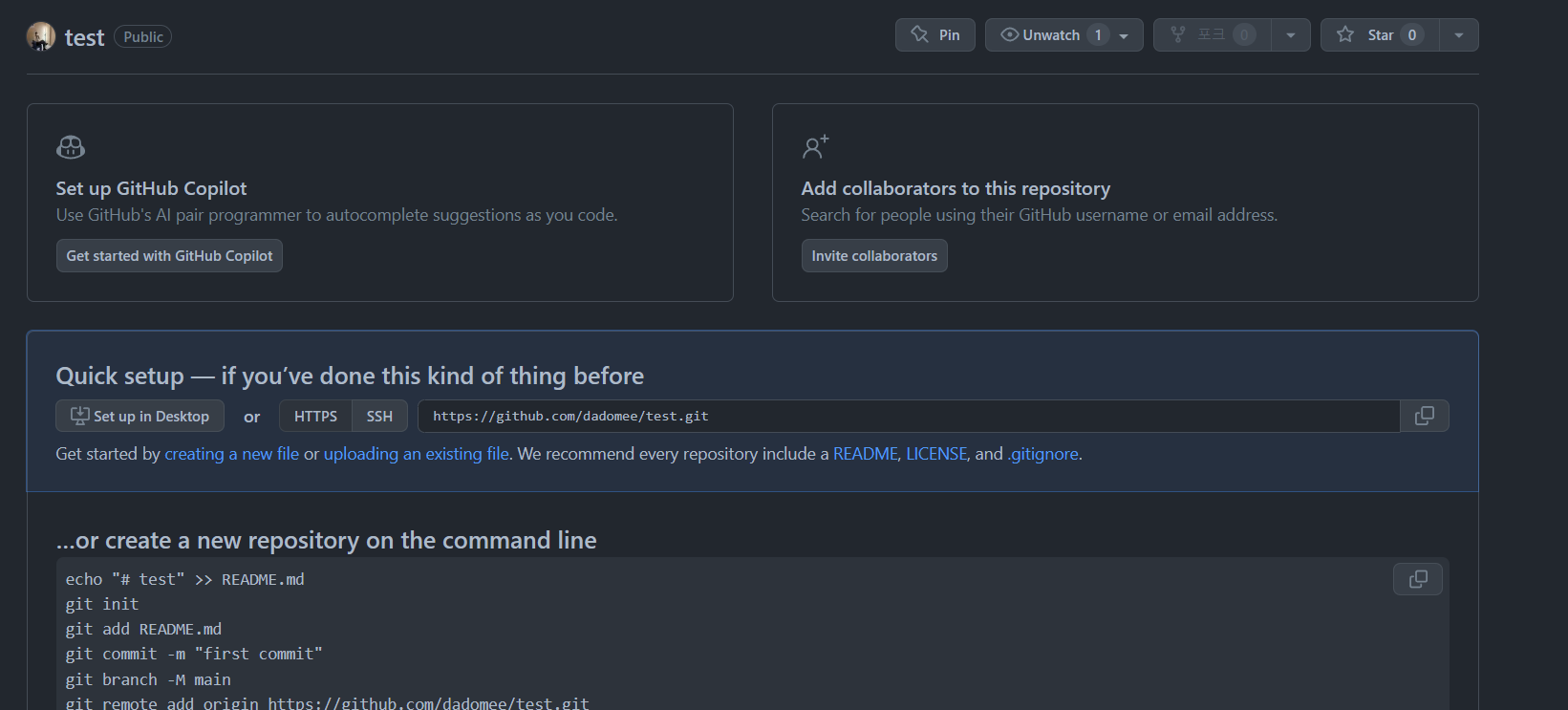
그럼 바로 생성이 된다.
오늘은 데스크탑을 사용해 볼꺼니까 Quick Setup에 있는
Set up Desktop을 눌러준다.
나는 이미 git desktop이 깔려있다.

바로 이렇게 연동할 수 있다!
없는 분들은 바로 다운로드 링크로 이동할 것
다운 받아주면 된다~!
다운받으면 다시 레퍼지토리로 이동하여 set up desktop 눌러주면 된다.
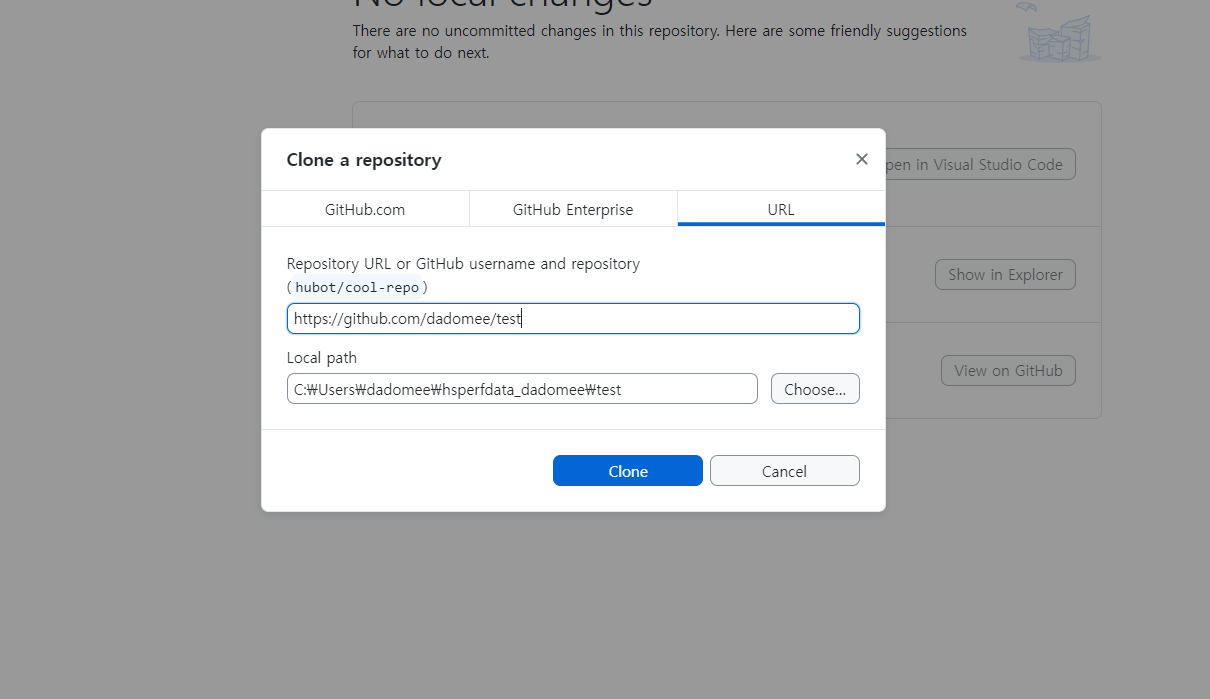
위에는 레퍼지토리 url
밑에는 데스크탑에 저장될 로컬 경로이다.
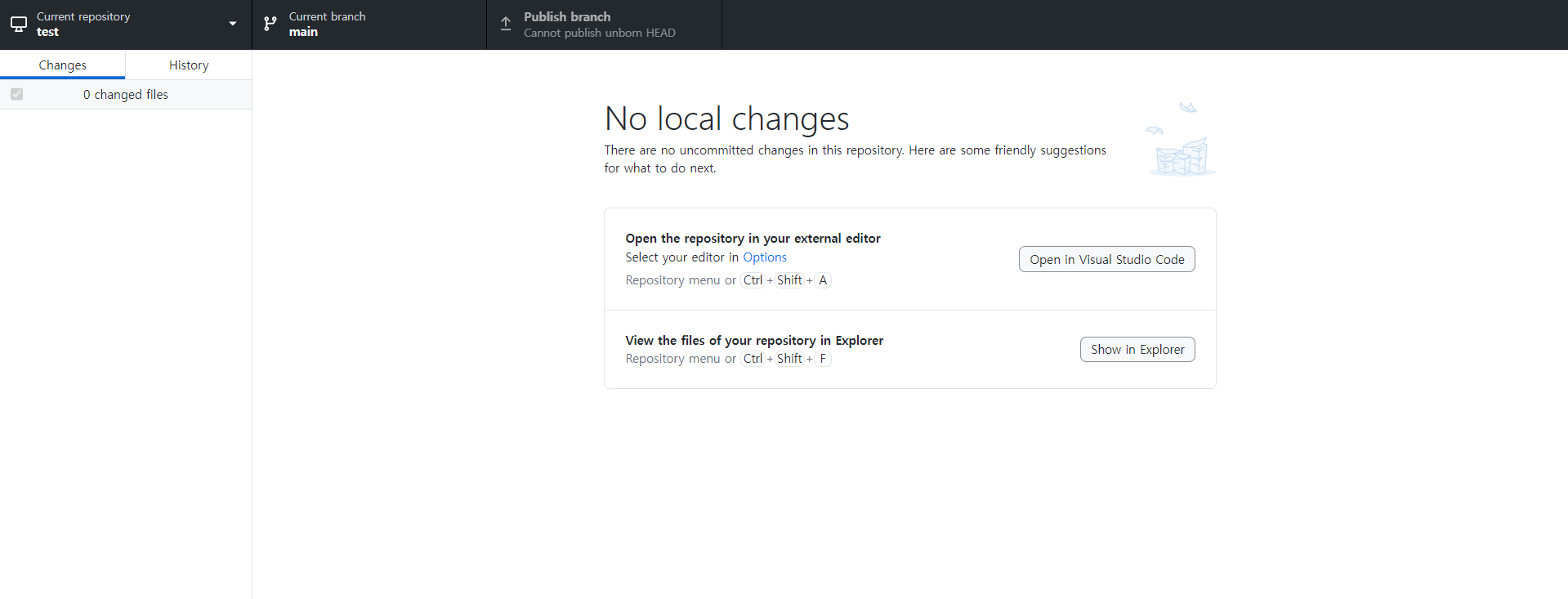
그럼 이렇게 클론 후 연결이 된닷~!
2. 데스크탑에서 바로 레퍼지토리 연결해보기
일단 깃허브 계정이랑 연동이 되어있어야 한다.
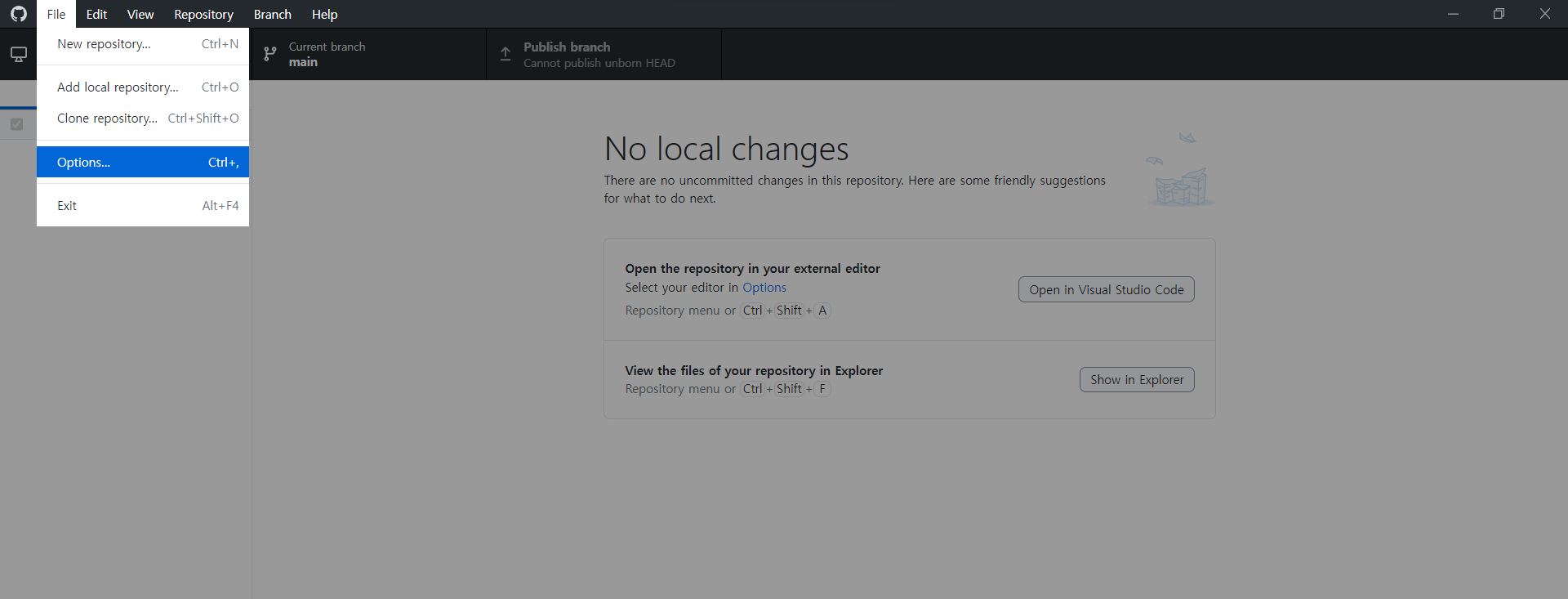
확인/연동하려면 File->Option에 들어간다.
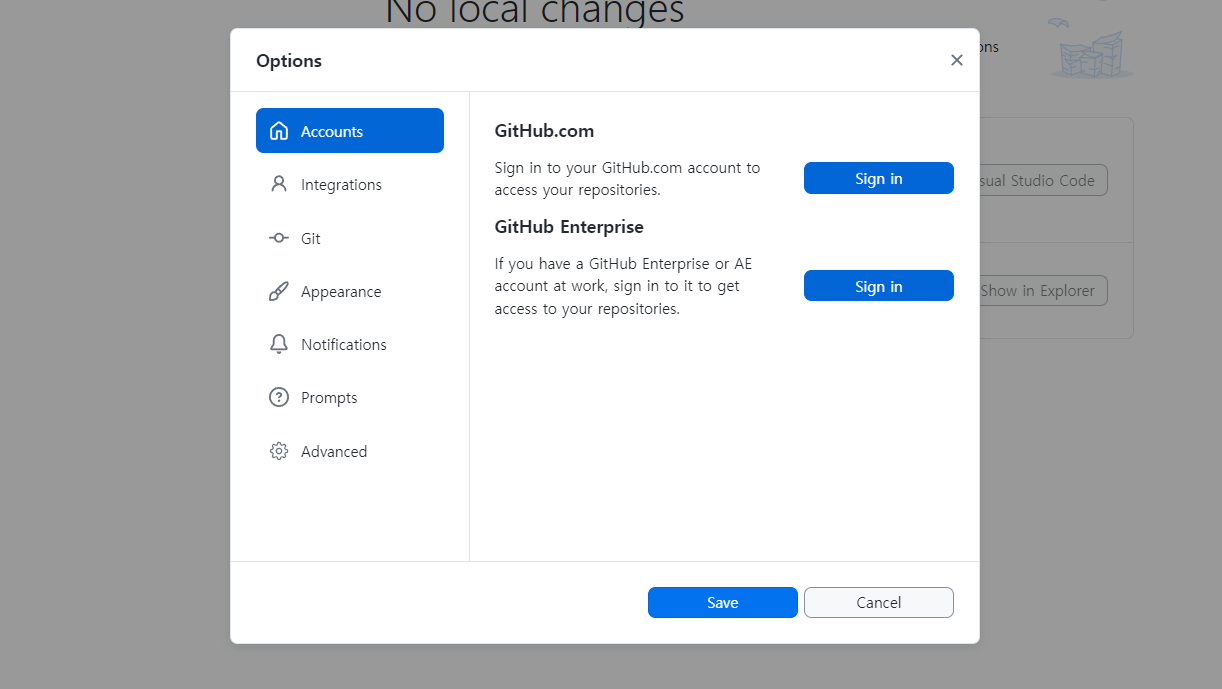
여기서 바로 로그인 해주면 된다
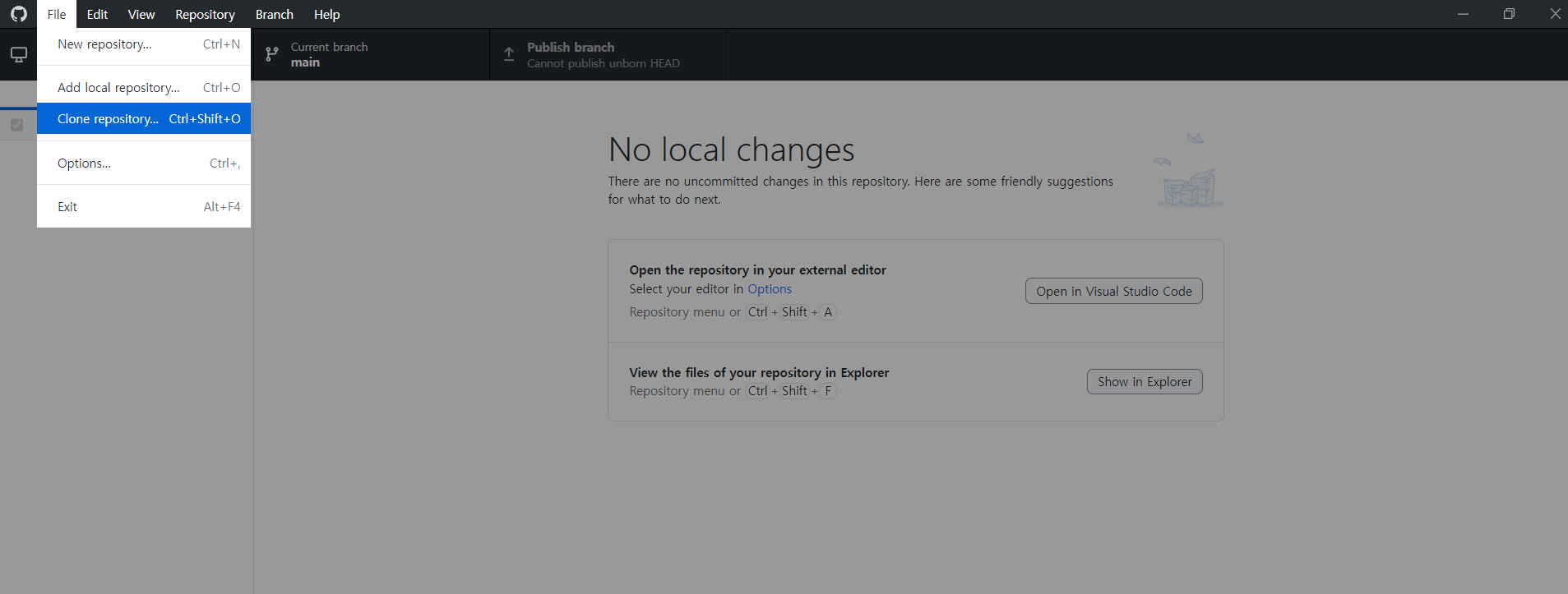
연동해 준 후
File -> clone repository... 클릭
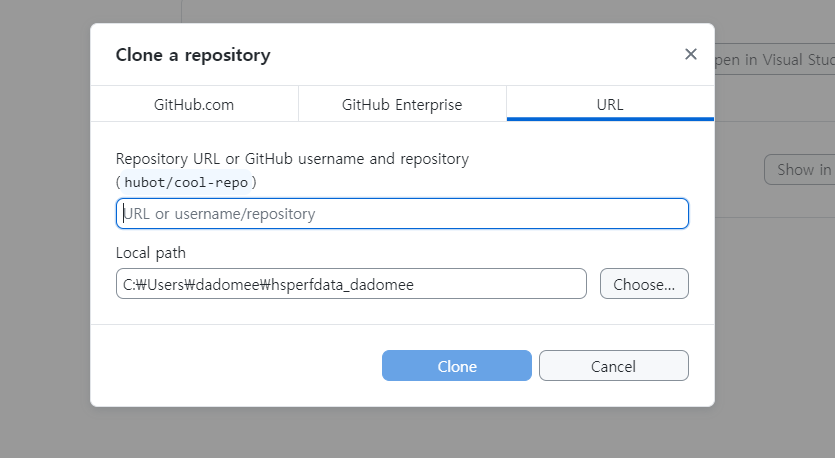
원하는 리포지토리의 url을 붙여주면 된다.
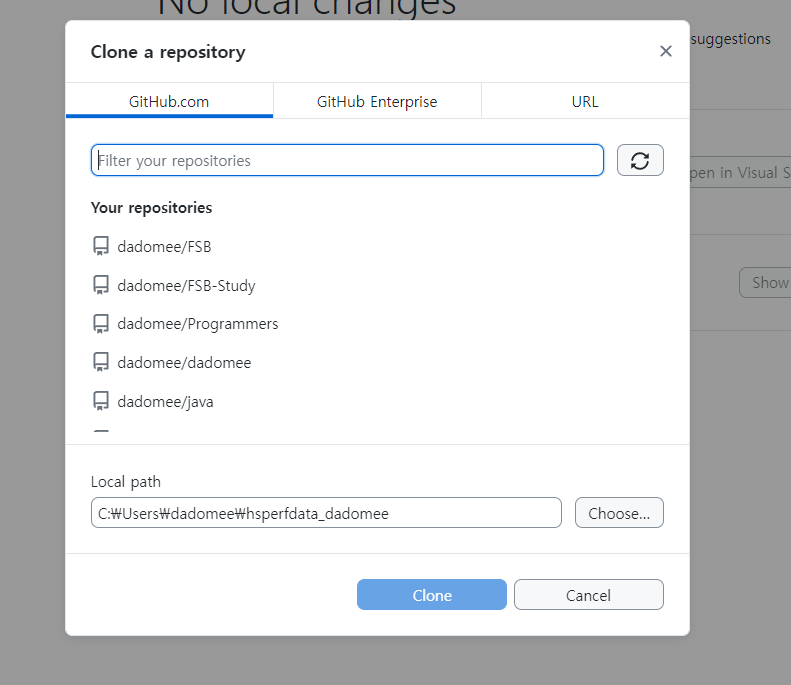
또는 상단 탭의 github에서 레퍼지토리를 선택해주면된다!
그럼 클론해서 연동 끝
이제 프로젝트 파일을 올려보잣
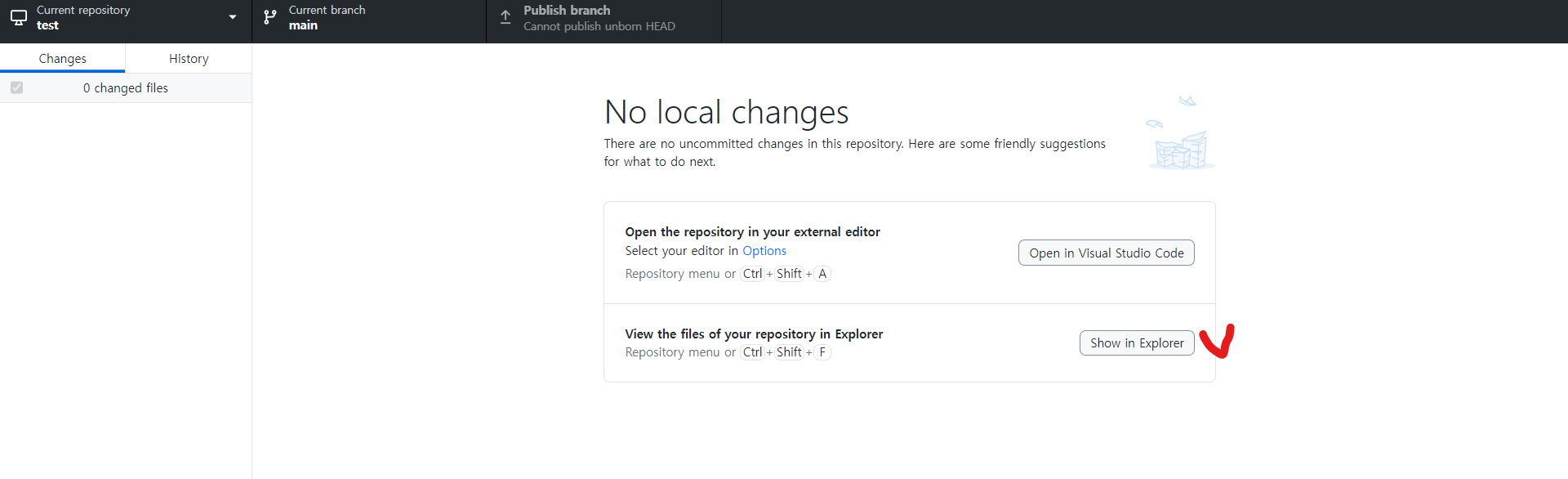
비쥬얼 스튜디오를 쓴다면 비쥬얼 스튜디오에서 프로젝트를 가져와도 된다
나는 간단하게 내 컴퓨터에 있는 플젝을 올려보겠다
프로젝트를 올릴 레퍼지토리에서 show in explorer를 누르면
빈 로컬 디렉토리가 뜬다.
프로젝트 파일 그냥 복붙해주면 끝!
단점은 프로젝트 용량이 크면 용량이 두배! 푸항
그래서 아예 로컬패스에서 프로젝트 파일을 연동하는 방법도 있다
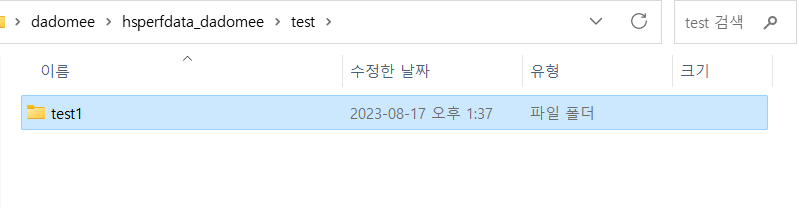
test플젝을 하나 옮겨보았다.
github desktop가서 새로고침하면
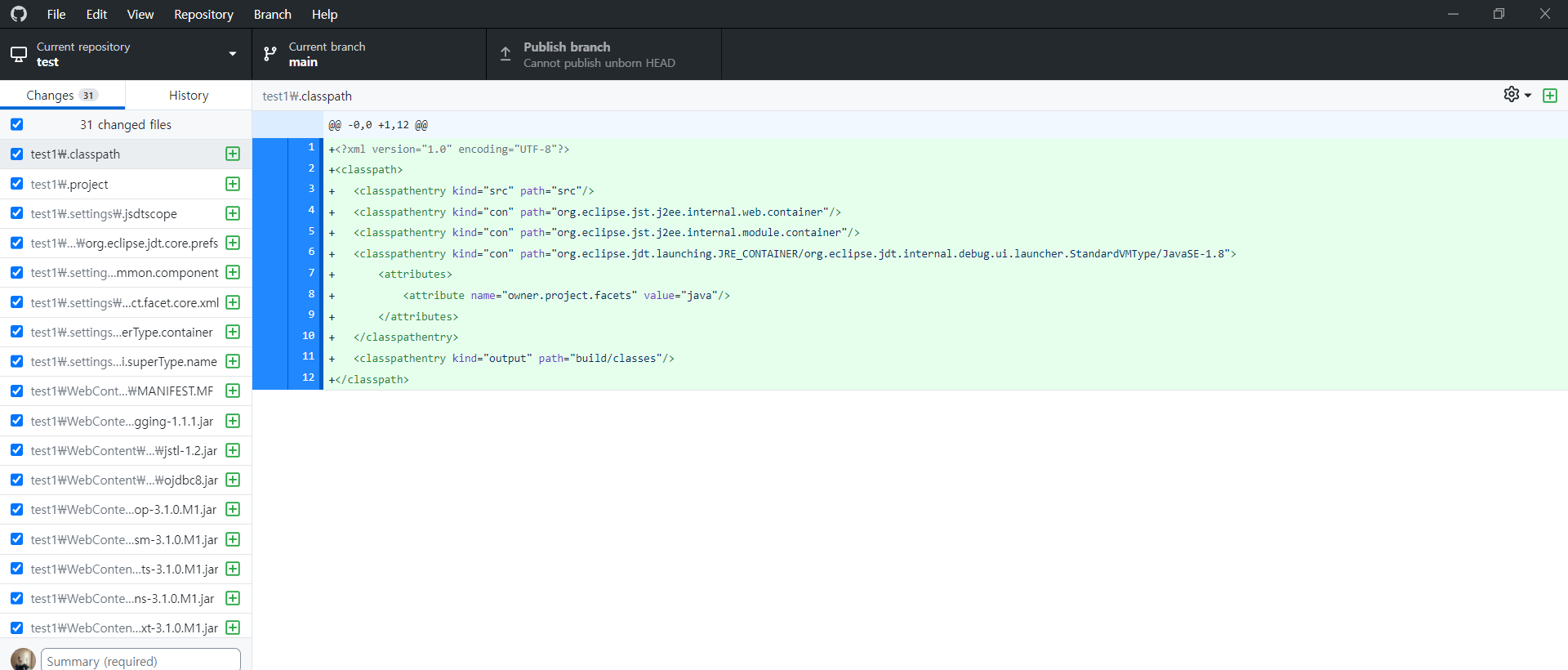
바로 올릴 파일들이 뜬다!
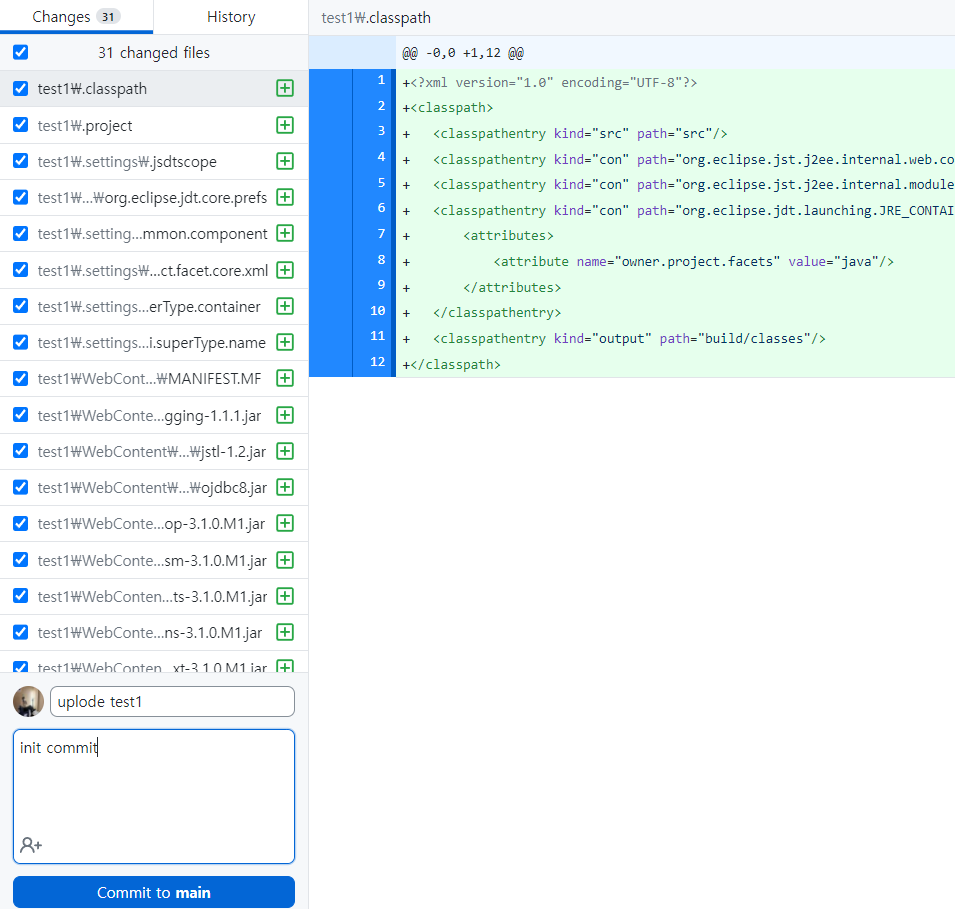
목록 하단에 커밋 메세지를 작성해준다.
commit to main은 main 브랜치로 커밋하겠다는 뜻
일단 첫 커밋이니까 킵고잉 한다.
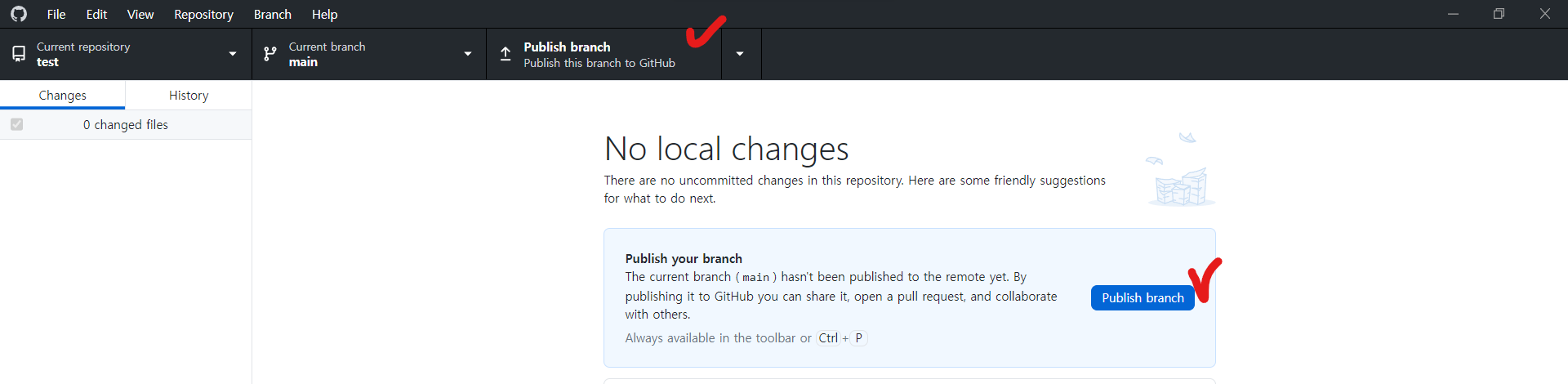
커밋하면 체크된 부분이 바뀐다.
둘 중 하나 클릭하면 바로 push가 된다.
간단! 그리고 github를 확인해서 프로젝트 파일 업로드가 잘 됐는지 확인해 준다.
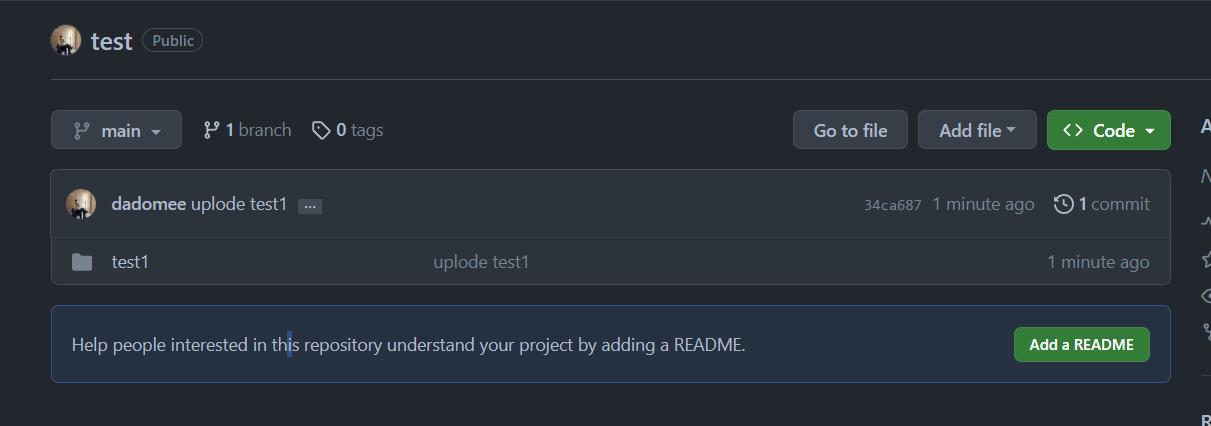
3. 데스크탑에서 레퍼지토리 생성하기
깃허브랑 계정 연동해놔야함!
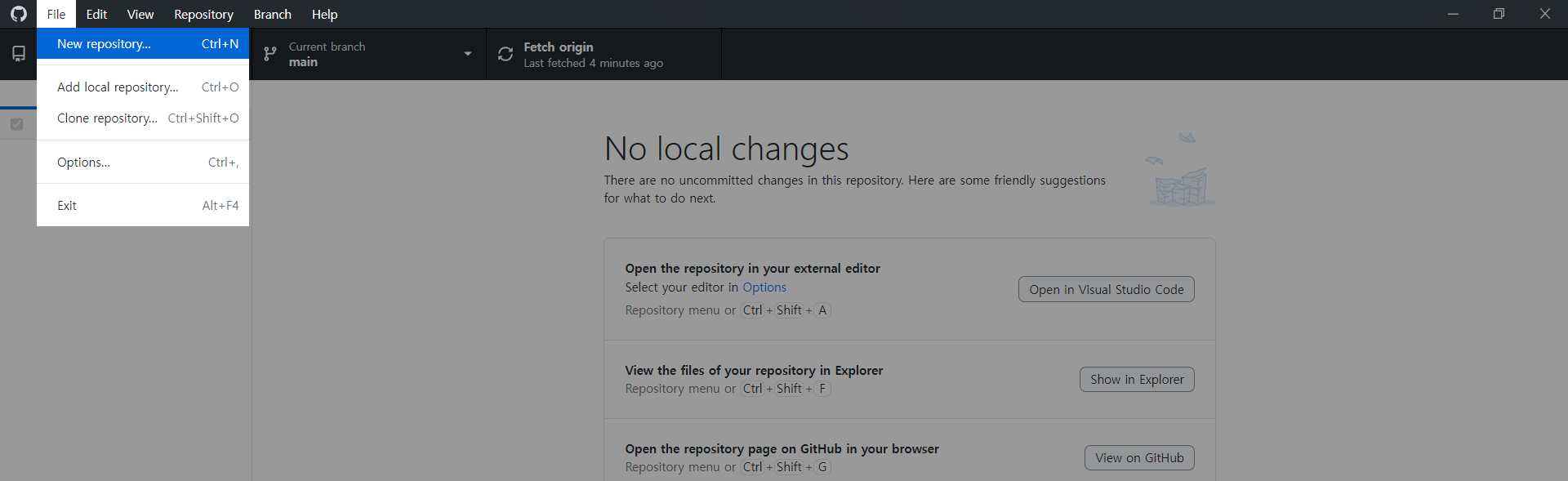
프로젝트 파일 안 올리고 일단 readme만 넣을 레퍼지토리를 생성하고 싶다!
그러면 file - new repository 눌러주면 된다.
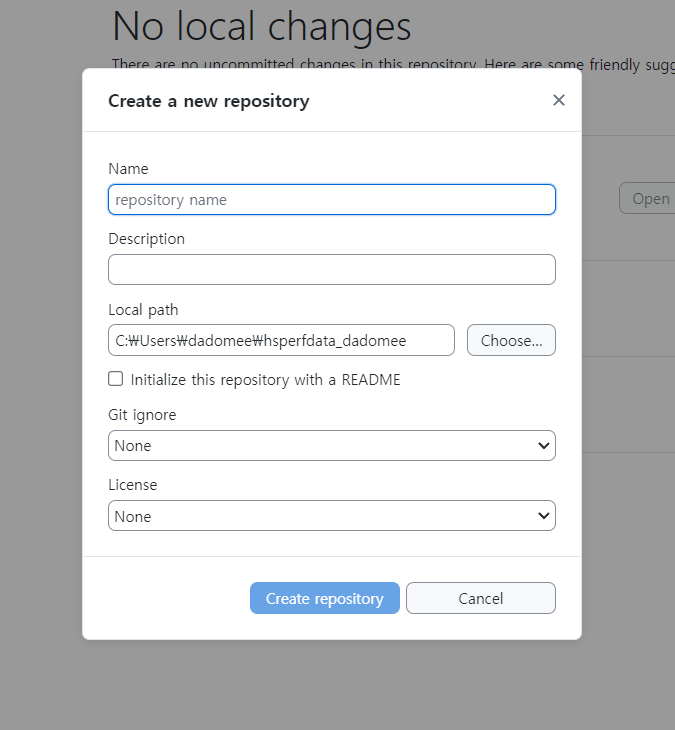
깃허브에서 만드는 것과 동일하다.
이름, 저장될 로컬패스 설정해주면 된다.
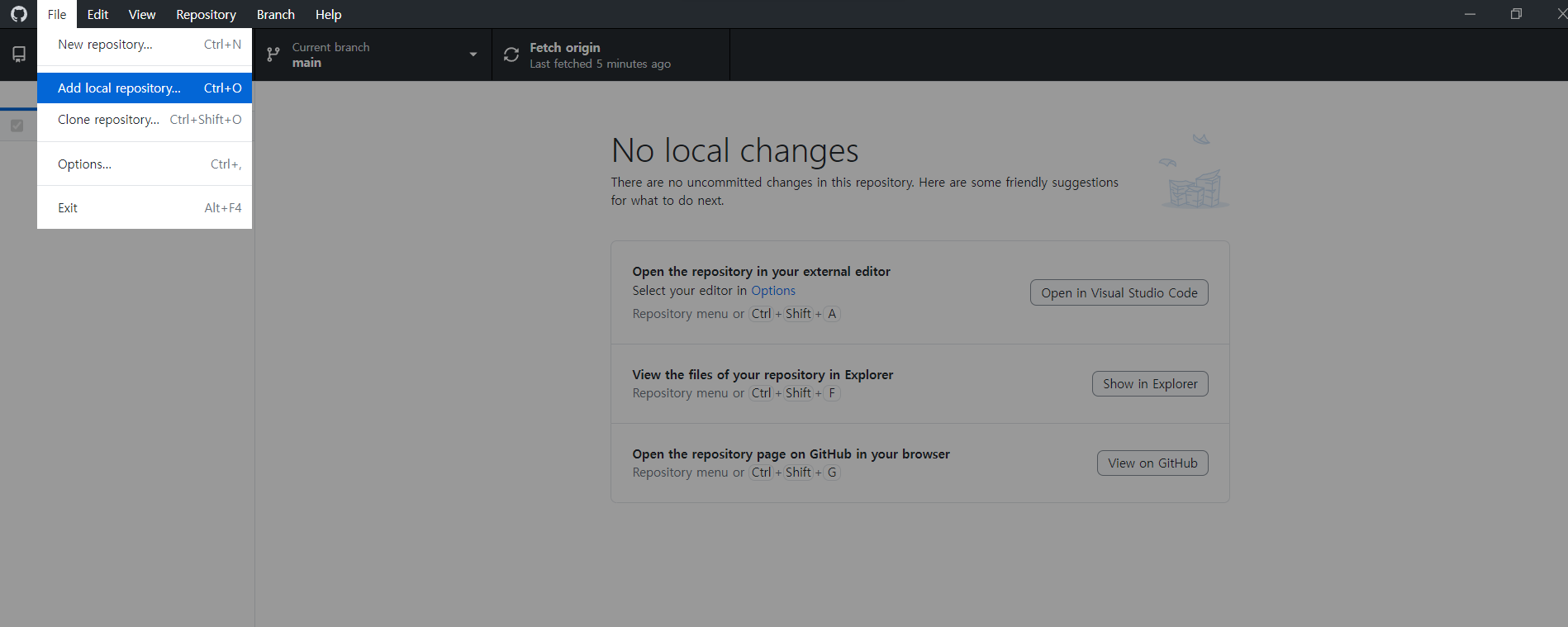
add local repo.. 를 눌러주면
내가 가지고 있는 프로젝트를 바로 올릴 수 있다.
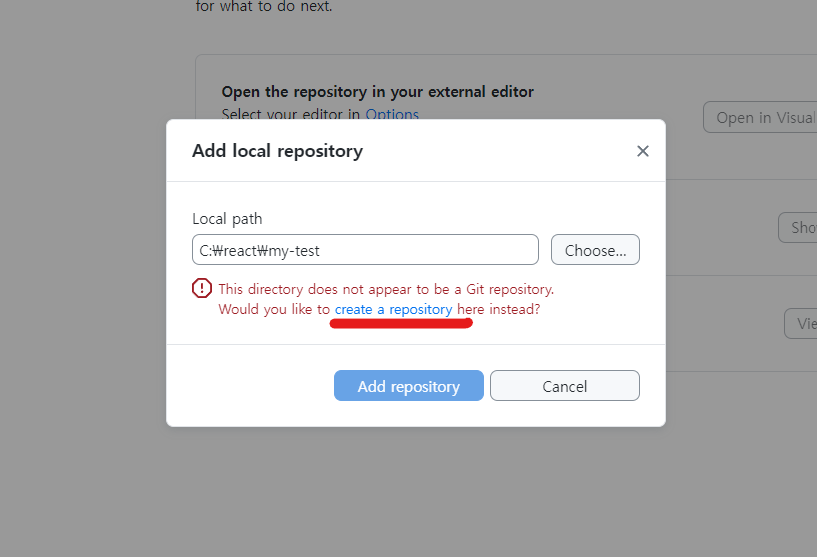
경로를 설정해주면 레퍼지토리가 없다고 뜬다.
밑줄 친 부분을 눌러 레퍼지토리를 먼저 생성해준다.
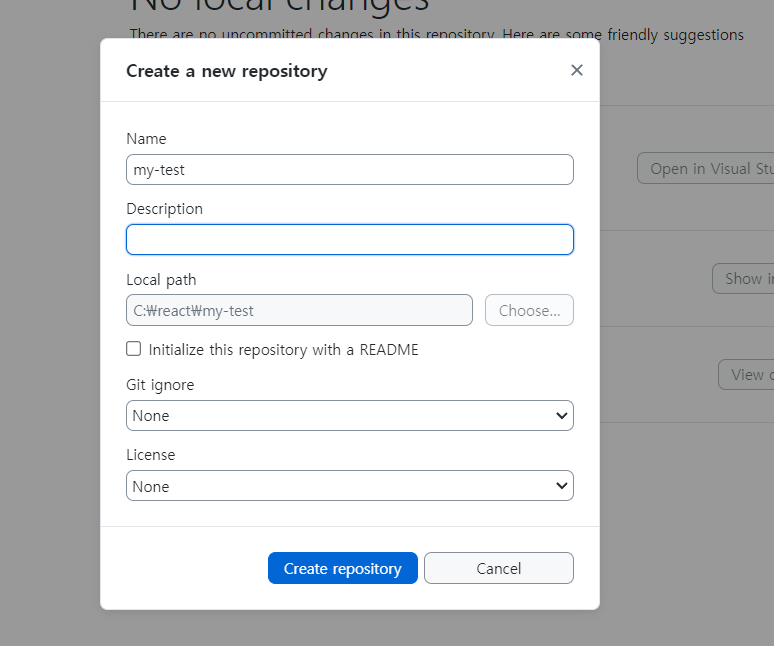
이것도 똑같스
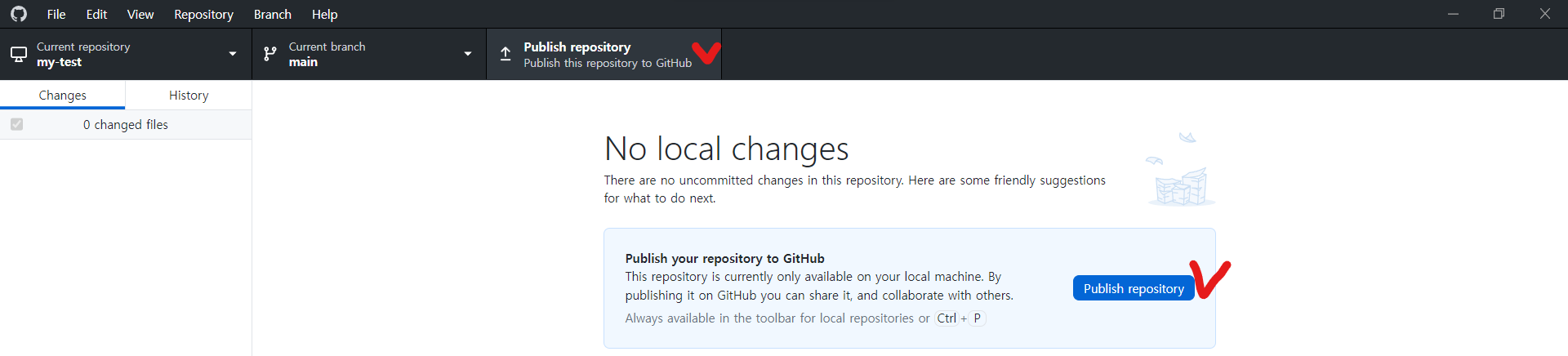
레퍼지토리 만들어 준 후 둘 중 하나 눌러준다.
publish repository
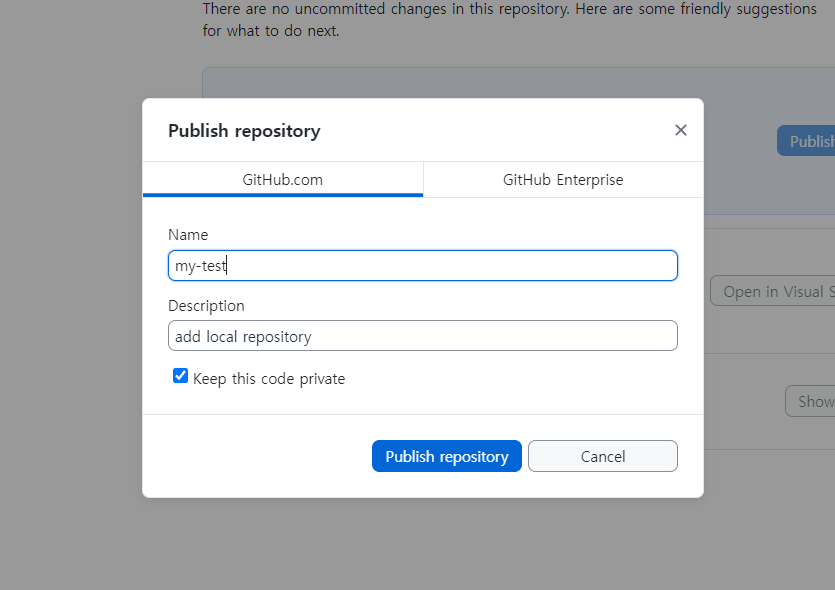
체크박스는 private으로 올릴건 지 확인
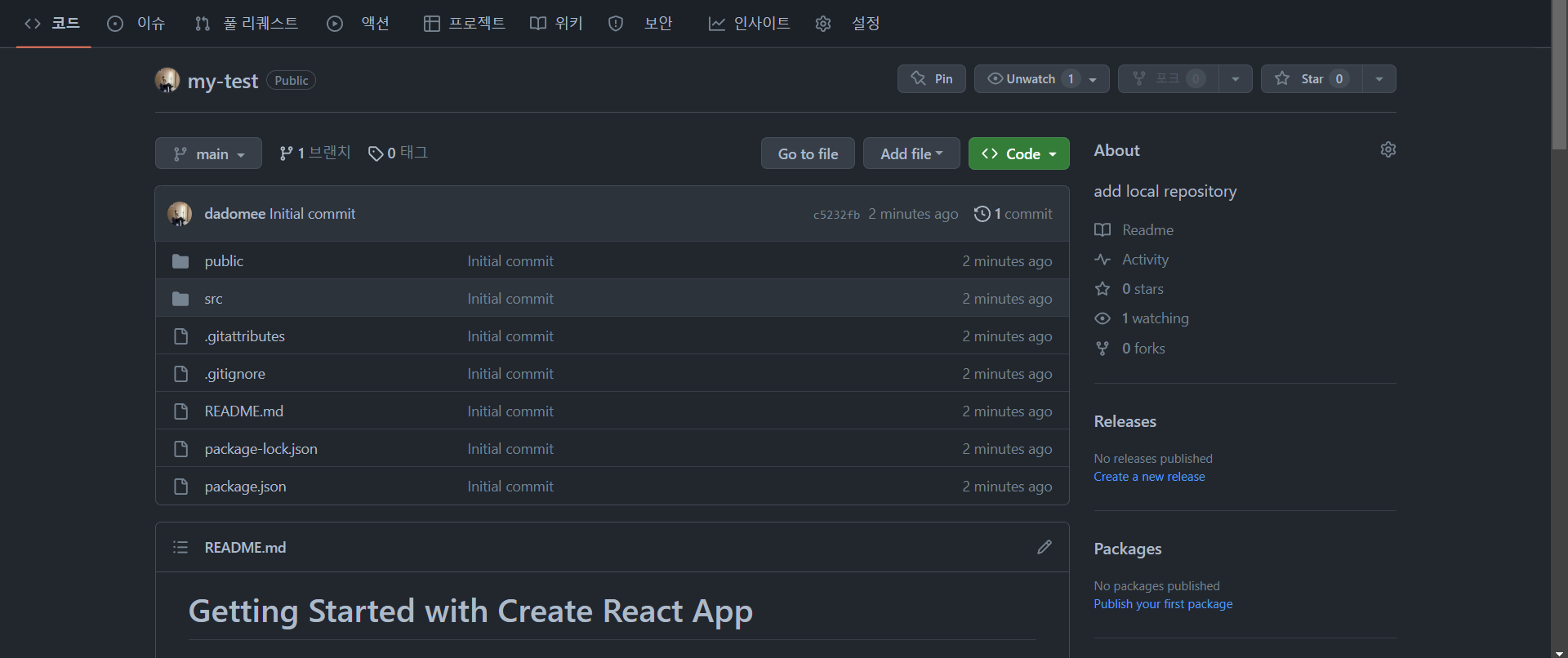
레퍼지토리 생성 및 프로젝트가 잘 올라간것 확인 할 수 있다!
desktop 참 간편하다 ㅎㅎ